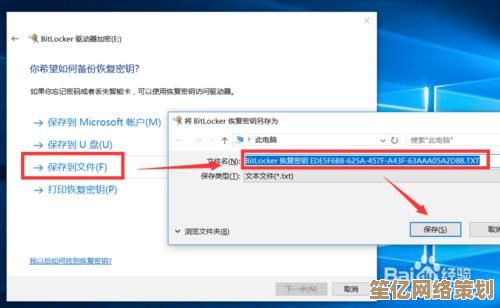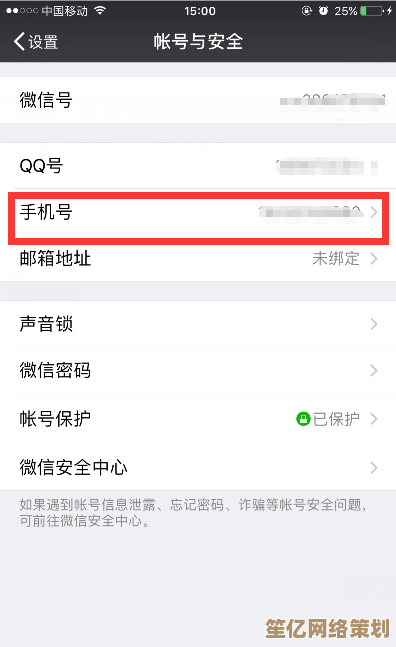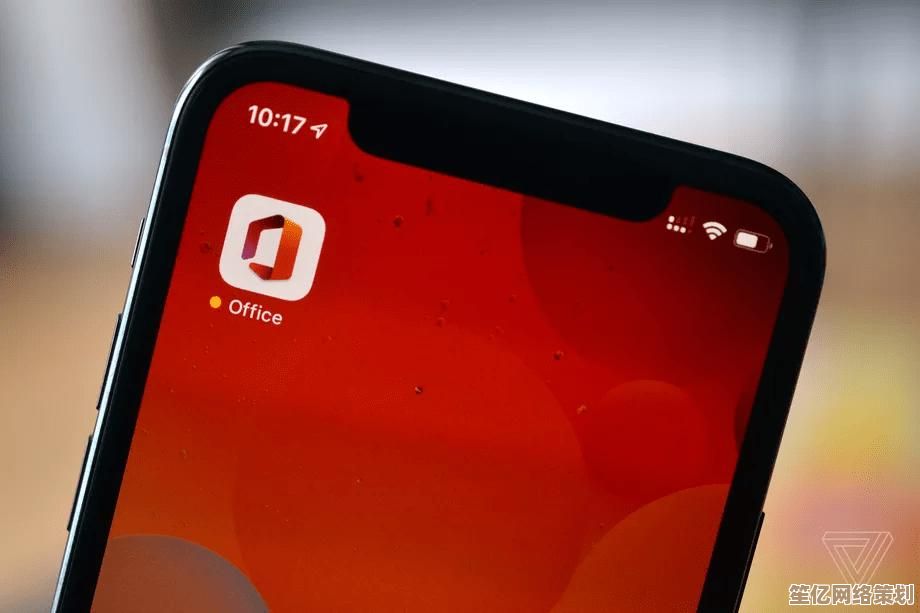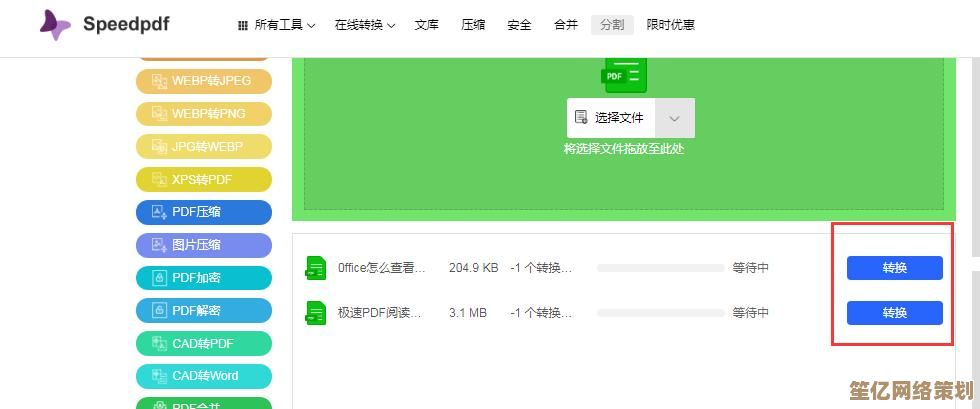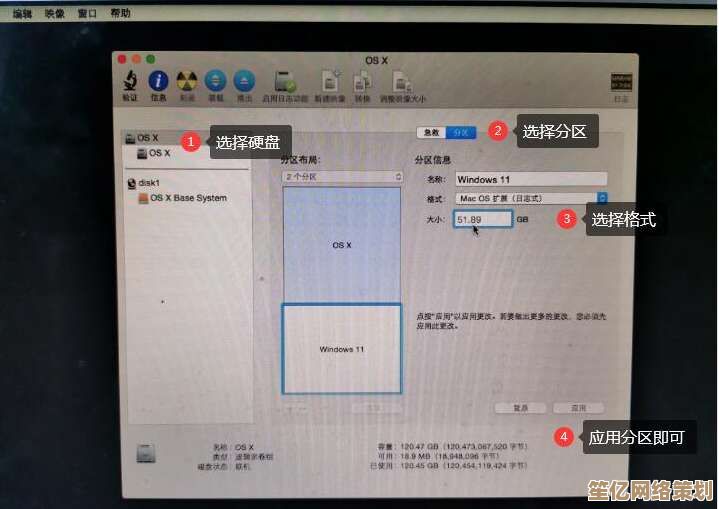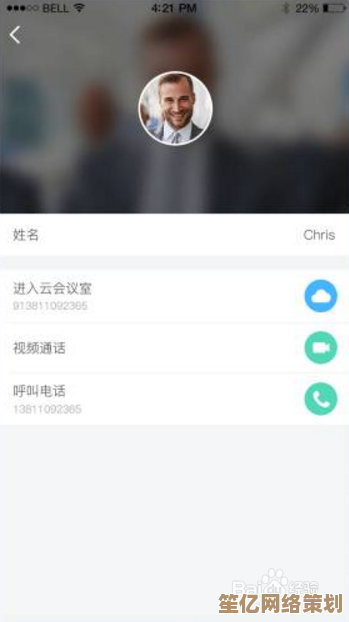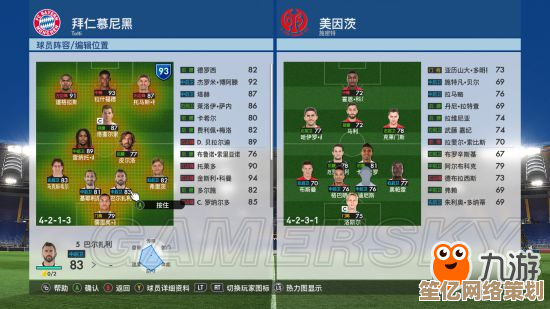跟着小鱼学习无线鼠标连接电脑的实用指南与注意事项
- 问答
- 2025-10-03 12:39:16
- 1
(一)
哎,你说现在这无线鼠标,看着小小一个,连电脑有时候真能让人抓狂😫!我上次买了个叫“小鱼”的杂牌鼠标(对,名字真叫小鱼,包装上还印着一条很呆的鱼表情),本来以为插上接收器就能用,结果愣是在桌子前折腾了半小时……后来才发现是我自己蠢到没装电池,行吧,这种事儿估计不止我一个人干过。
所以今天干脆唠一唠,怎么把这小玩意儿顺利连上电脑,顺便分享点我翻车后的经验,你们就当避雷指南看吧。
(二)
别学我,记得先!装!电!池!🔋
很多鼠标拆开之后电池是分开包装的,或者压根没配(现在有些厂商真是抠门到家了),如果是Type-C充电的就更友好了,不过充半小时再用比较稳,别像我一样急性子,充五分钟就拔,结果用着用着光标开始“飘移”,简直比秋名山车神还飘。
(三)
接下来是连接,常见就两种方式:接收器 vs 蓝牙。
-
接收器派:大部分无线鼠标会配一个像U盘一样的小东西(官方名叫USB接收器),插电脑上,一般Win10/11会自动识别,等几秒就能用了,但如果没反应——别慌,我也遇到过——可能是USB口老化或者接触不良,换个口试试!有时候甚至要重启🤯……科技产品玄学问题之一。
-
蓝牙派:如果你的鼠标支持蓝牙,那接收器丢了也不怕(我的小鱼已经丢过两次了呜呜),打开电脑蓝牙设置,再长按鼠标上的配对键(通常是个小圆点或者底部有个符号),等电脑上跳出设备名称,点连接就行,不过这里有个坑:有些老旧电脑的蓝牙驱动根本没更新,连上了却动不了,这时候真的只能默默打开官网下载驱动……别问我怎么知道的。
(四)
注意啊⚠️:
2.4Ghz接收器尽量别插在电脑背后那堆USB口中间,容易被其他信号干扰,我之前插在一排U盘和硬盘中间,鼠标指针卡得像PPT翻页……后来换到侧面单独一个口,瞬间流畅!
还有,蓝牙虽然方便,但延迟有时候会比接收器高那么一丢丢,如果你打游戏或者做图,建议还是走接收器模式,像我平时写稿嘛,蓝牙就够了,少一个接收器也少一个丢东西的焦虑😌。
(五)
最后小声说两句:
有些鼠标号称能同时连三台设备,切换来切换去的……听起来很高级,但我用下来其实体验一般,有时候明明按了切换键,却反应慢半拍,还不如拔插接收器来得直接,可能是我这款小鱼太入门了吧哈哈哈~
无线鼠标这玩意,说简单是真简单,说复杂也能让你莫名其妙折腾半天,最重要的还是:看说明书(虽然我从来不看)、保持设备电量、驱动更新,以及——接受它偶尔的小脾气。
希望下次你连鼠标的时候,能少走点弯路~如果还是没连上……嗯,或许可以考虑换一条鱼?🐟
(完)
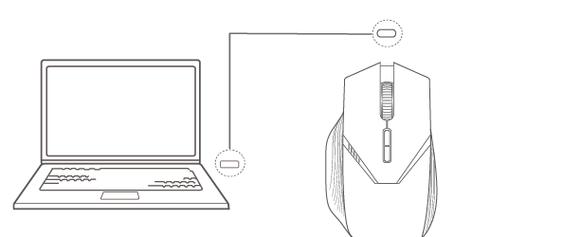
本文由革姣丽于2025-10-03发表在笙亿网络策划,如有疑问,请联系我们。
本文链接:http://waw.haoid.cn/wenda/17955.html